Torniamo sull’argomento Joomla con la seconda puntata della nostra guida per la creazione di un negozio online. Per allestire lo “store” virtuale per la vendita dei prodotti abbiamo scelto VirtueMart, eccellente estensione che amplia le funzionalità di base (semplice CMS) di Joomla. Nella precedente puntata (ved. queste pagine) abbiamo spiegato come installare sia Joomla che VirtueMart, preparando opportunamente il server web e base dati MySQL.
Proseguiamo il nostro viaggio cimentandoci con le prime possibilità di configurazione messe a disposizione da VirtueMart.
Configurazione del negozio virtuale
Per impostare il negozio virtuale creato con VirtueMart, è sufficiente accedere al pannello di amministrazione di Joomla quindi cliccare sul menù Componenti e scegliere VirtueMart. Per impostazione predefinita, il pannello di controllo di VirtueMart viene proposto nella forma semplificata (layout semplice): in questo caso, nella parte alta della finestra, continuerà ad essere mostrata la barra di Joomla mentre nella zona più in basso i menù per la gestione di VirtueMart.

Cliccando su layout esteso si potrà passare alla visualizzazione del pannello di controllo di VirtueMart che dà visibilità su un maggior numero di opzioni. Questa modalità di visualizzazione gode anche di un look complessivamente più chiaro e pulito.

I menù di Joomla, inoltre, scompaiono del tutto nella modalità estesa del pannello di controllo di VirtueMart: il link Torna al pannello di Joomla consente di “saltare” nuovamente agli strumenti di configurazione di Joomla.
Con un clic sul menù Negozio, Modifica negozio si potranno, innanzi tutto, inserire i dettagli sul negozio online in corso di allestimento: le impostazioni sono ovvie perché permettono di impostare denominazione, ragione sociale, indirizzo, logo aziendale, contatti, valuta, descrizione dell’attività e condizioni di utilizzo del servizio.
Il formato delle date, utilizzate nel contesto del negozio virtuale, è espresso mediante una serie di parametri (esempio: %A, %d %B %Y %H:%M visualizza Sabato, 11 Settembre 2010 12:30), secondo la funzione propria del linguaggio PHP strftime.
Una volta impostate tutte le informazioni di carattere generale che riguardano il negozio online, si potrà salvare le modifiche nel database cliccando sul piccolo pulsante Salva in alto a destra.
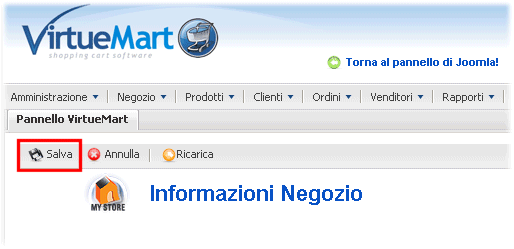
Importanti opzioni sono contenute nella sezione Amministrazione, Configurazione di VirtueMart. Tutte le impostazioni sono di semplice comprensione: facendo riferimento alla scheda Opzioni generali è possibile, in qualunque momento, disattivare temporaneamente il negozio online visualizzando un messaggio di circostanza. Se si intende realizzare solamente un catalogo online e non si è interessati a vendere alcun prodotto, è possibile attivare la casella Utilizza solo come catalogo.
Ricorrendo alle regolazioni del riquadro Configurazione prezzi si può decidere se i prezzi dei prodotti debbano essere o meno visualizzati ed eventualmente quale categoria di visitatiori può visionarli. Optando, ad esempio, per public tutti i visitatori saranno in grado di verificare il costo di ogni oggetto in vendita nel negozio virtuale mentre scegliendo registered i prezzi saranno visibili esclusivamente agli utenti registrati.
Le altre opzioni consentono di regolare il calcolo dell’IVA e gli eventuali sconti applicati.
Il riquadro Opzioni frontend permette di sistemare alcune regolazioni che hanno effetto sul lato pubblico del negozio (possibile utilizzo, da parte dei clienti, di buoni sconto, abilitazione dei commenti e dei giudizi dei visitatori, politica per la pubblicazione delle recensioni dei clienti,…).
Per default, la registrazione di nuovi utenti è abilitata (riquadro Impostazioni registrazione utente) e ciascun account deve essere attivato manualmente. Se si vede l’impostazione Sì di colore rosso, in corrispondenza della voce Richiesta attivazione nuovi account, suggeriamo di cliccare su Aggiorna e impostare l’opzione a No.
Analizzeremo più avanti le possibilità di configurazione offerte nelle altre schede: per il momento ci si accontenti delle impostazioni predefinite.
VirtueMart supporta un elenco di 244 nazioni, a livello mondiale, oltre alle rispettive province (menù Amministrazione, Lista delle nazioni). Il negozio online consta anche di un pingue elenco di valute, già preimpostato (Amministrazione, Lista delle valute).
Impostazione delle modalità di spedizione degli articoli
Una delle prime verifiche da effettuare, consiste nell’impostare le modalità di spedizione dei prodotti a listino. Per procedere è necessario cliccare su Amministrazione, Configurazione quindi sulla scheda Spedizione. Per impostazione predefinita, VirtueMart propone diversi moduli per la spedizione della merce mediante i principali corrieri. Una volta spuntate le opzioni di spedizione prescelte, si potrà eventualmente modificarle facendo riferimento al menù Negozio, Lista moduli di spedizione.
La colonna Abilitato indica se il modulo sia stato o meno attivato e se quindi verrà o meno proposto al cliente in fase di ordinazione dei prodotti. Cliccando sui link Configura un tipo di spedizione, si possono definire i profili tariffari applicati dai vari corrieri a seconda della destinazione e del peso della merce. Nel caso in cui si sia spuntata l’opzione corrispondente a “spedizione flessibile“, cliccando su Configura un tipo di spedizione” in corrispondenza dell’indicazione “Flex“, si potranno definire le tariffe di invio dei prodotti fisse sino ad un valore base prestabilito oppure a percentuale dell’imponibile.
Gestione del catalogo dei prodotti
Qualunque prodotto si desideri commercializzare mediante il negozio online VirtueMart, esso deve essere aggiunto al catalogo. Com’è ovvio, la merce in vendita dovrebbe essere organizzata, in diverse categorie, nel miglior modo in modo che i clienti possano individuare rapidamente ciò che cercano. In VirtueMart, ogniqualvolta si aggiunge un oggetto, è necessario associarvi un produttore.
Per procedere, bisogna cliccare sul menù Produttore, Aggiungi categoria produttore per inserire una o più categorie all’interno delle quali raggruppare vari produttori. Questi ultimi possono essere inseriti, poi, semplicemente facendo riferimento al menù Produttore, Aggiungi produttore.
Il concetto di “venditori” (menù omonimo), invece, è ancora piuttosto acerbo. Su alcuni negozi online, infatti, è possibile configurare diversi venditori in modo tale che per ogni acquisto il proprietario dello “store” possa ad esempio incassare una commissione. Per il momento, l’utilizzo dei “venditori” su VirtueMart non ha alcun effetto, fatta eccezione per la possibilità di applicare imposte diversificate od attribuire differenti gruppi d’acquisto.
L’importante passo da compiere consiste adesso nella pianificazione della struttura del catalogo dei prodotti. Il consiglio è quello di scegliere dapprima delle “macrocategorie” per poi definire le corrispondenti categorie ed eventuali ulteriori “sottocategorie”.
Per aggiungere una nuova categoria di prodotto, è sufficiente cliccare su Prodotti, Aggiungi categoria. La casella Pubblica?, attiva per impostazione predefinita, consente di esprimere la volontà di rendere visibile e consultabile pubblicamente la categoria in corso di creazione.
Con il menù a tendina Livello superiore, è possibile decidere se la categoria debba essere una “macrocategoria”, e quindi essere mostrata al primo livello, oppure se si tratti di una sottocategoria. In quest’ultimo caso, deve essere ovviamente indicata la categoria di riferimento.

I campi Pagina navigazione categoria e Flypage categoria consentono di variare l’impostazione grafica della pagina, rispettivamente, che mostra informazioni sul prodotto (la scheda dell’oggetto) e di quella che offre maggiori informazioni sulla merce (per alcune categorie, ad esempio, si potrebbe voler richiedere la visualizzazione dei dettagli dei prodotti con un appeal grafico diverso). Analizzeremo più avanti le possibilità di personalizzazione grafica sia di VirtueMart che di Joomla.
La scheda Immagini, in alto, permette di assegnare un’immagine alla categoria che si sta aggiungendo. Optando per “Miniatura automatica“, VirtueMart provvederà a ridimensionare l’immagine caricata.
L’immagine può essere caricata dal personal computer locale oppure da un sistema remoto specificandone l’URL corrispondente.
La gestione delle categorie già presenti nel database è effettuabile dal menù Prodotti, Lista categorie. E’ bene tenere a mente che quando si elimina una categoria, VirtueMart provvede a cancellare definitivamente anche tutti i prodotti in essa contenuti. Prima di procedere, quindi, è bene assicurarsi più volte dell’operazione alla quale si è in procinto di dar corso. Eventualmente, i prodotti appartenenti ad una categoria potranno essere spostati in un’altra categoria.
Per evitare di mostrare il contenuto di una categoria potrebbe essere saggio disattivare la casella “Pubblica?” piuttosto che effettuare una rimozione completa.
Aggiungere un nuovo prodotto
L’inserimento di un nuovo prodotto all’interno del catalogo online si concretizza cliccando sul menù Prodotto, Aggiungi prodotto. Al solito, la casella “Pubblico?” consente di specificare se il prodotto debba essere visibile pubblicamente o meno.

Il campo successivo (COD) consente di introdurre un codice interno utilizzato per tracciare in modo univoco il prodotto. Nel caso dei negozi online di grandi dimensioni, il codice COD solitamente coincide con il codice a barre dell’oggetto. E’ possibile impiegare tuttavia qualunque tipo di codice alfanumerico, accertandosi che sia unico. Generalmente, il valore del campo COD non viene mostrato al cliente ma è sfruttato solo per scopi amministrativi.
Gli altri campi della scheda Informazioni prodotto sono autoesplicativi.
Nella scheda Opzioni di visualizzazione, è possibile stabilire in che modo il prodotto sarà presentato, dal punto di vista grafico, al cliente. Affronteremo l’argomento quando parleremo delle personalizzazioni grafiche di VirtueMart e Joomla.
Mediante la scheda Stato prodotto si possono inserire le quantità disponibili a magazzino, eventuali quantità minime e massime richieste per ciascun singolo acquisto, le tempistiche per la disponibilità dell’oggetto e così via. Nella parte più bassa della finestra, invece, l’area “Lista attributi” è importantissima perché consente di specificare delle varianti per il prodotto in catalogo (tipologie, misure, colori, ecc…). Per ciascun attributo, che potrà poi essere scelto dal cliente in fase d’ordine, si possono indicare i costi aggiuntivi rispetto al prodotto base.

Ad esempio, dopo aver cliccato sul link Nuovo attributo, si potrà innanzi tutto specificarne il nome (ad esempio: “Colore“) quindi le varie proprietà (esempio: “rosso“, “verde“, “blu“, “argento“, “oro“). Nel campo Prezzo, ad esempio nel caso di “oro“, è possibile specificare l’importo che deve essere sempre aggiunto al costo di base. Digitando +30 saranno aggiunti 30 Euro al prezzo base.
Nella scheda Dimensioni e peso prodotto si possono specificare le dimensioni dell’oggetto e le unità di imballaggio da usare. VirtueMart attingerà poi a queste informazioni, ad esempio, per il calcolo delle spese di spedizione.
Mediante la scheda Immagini prodotto si possono abbinare immagini esplicative al prodotto selezionato mentre con Prodotti correlati è possibile spronare l’utente all’acquisto di altri oggetti proponendo merce che può essere d’interesse.
Per aggiungere ulteriori immagini relative ad un medesimo oggetto, è possibile cliccare su Prodotti, Lista dei prodotti, quindi cliccare sulla colonna Media, in corrispondenza dell’elemento prescelto. Apparirà la finestra FileManager per l’inserimento di ulteriori file grafici. Ricorrendo alla medesima schermata, è possibile aggiungere anche file accessori che non siano immagini: si tratta di una funzione molto utile allorquando si desideri proporre all’utente anche, per esempio, file PDF contenenti specifiche tecniche oppure disegni AutoCAD con gli schemi di funzionamento dell’oggetto.
Nella prossima puntata vedremo come abilitare, in Joomla, un template diverso da quello di default e personalizzare il “look” del negozio online.
/https://www.ilsoftware.it/app/uploads/2023/05/img_6545.jpg)
/https://www.ilsoftware.it/app/uploads/2025/03/linus-torvalds-critica-modifiche-kernel-linux.jpg)
/https://www.ilsoftware.it/app/uploads/2025/03/leslie-lamport-coding-diverso-da-programmazione.jpg)
/https://www.ilsoftware.it/app/uploads/2025/03/next-js-vulnerabilita-sicurezza-critica.jpg)
/https://www.ilsoftware.it/app/uploads/2025/03/chatgpt-desktop-macos-sviluppo-codice.jpg)